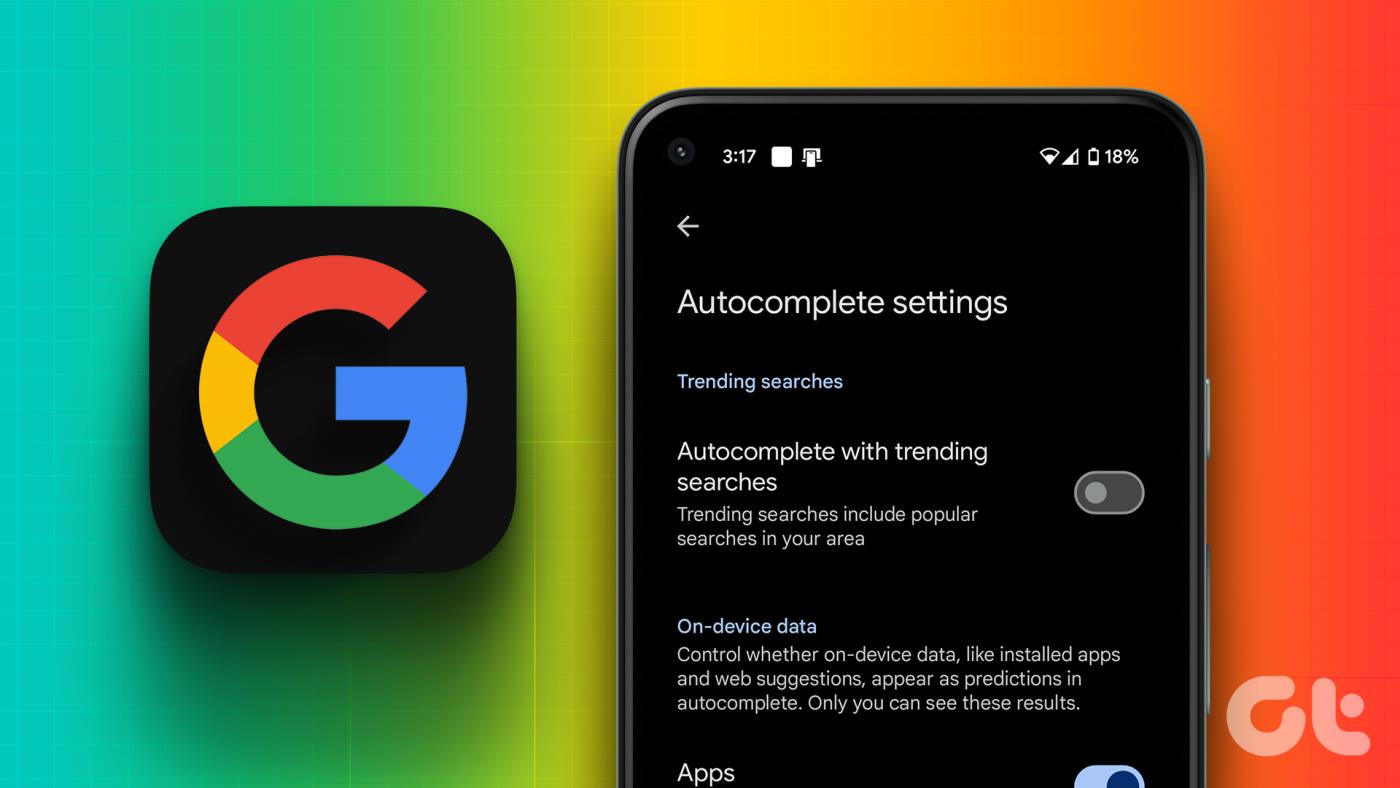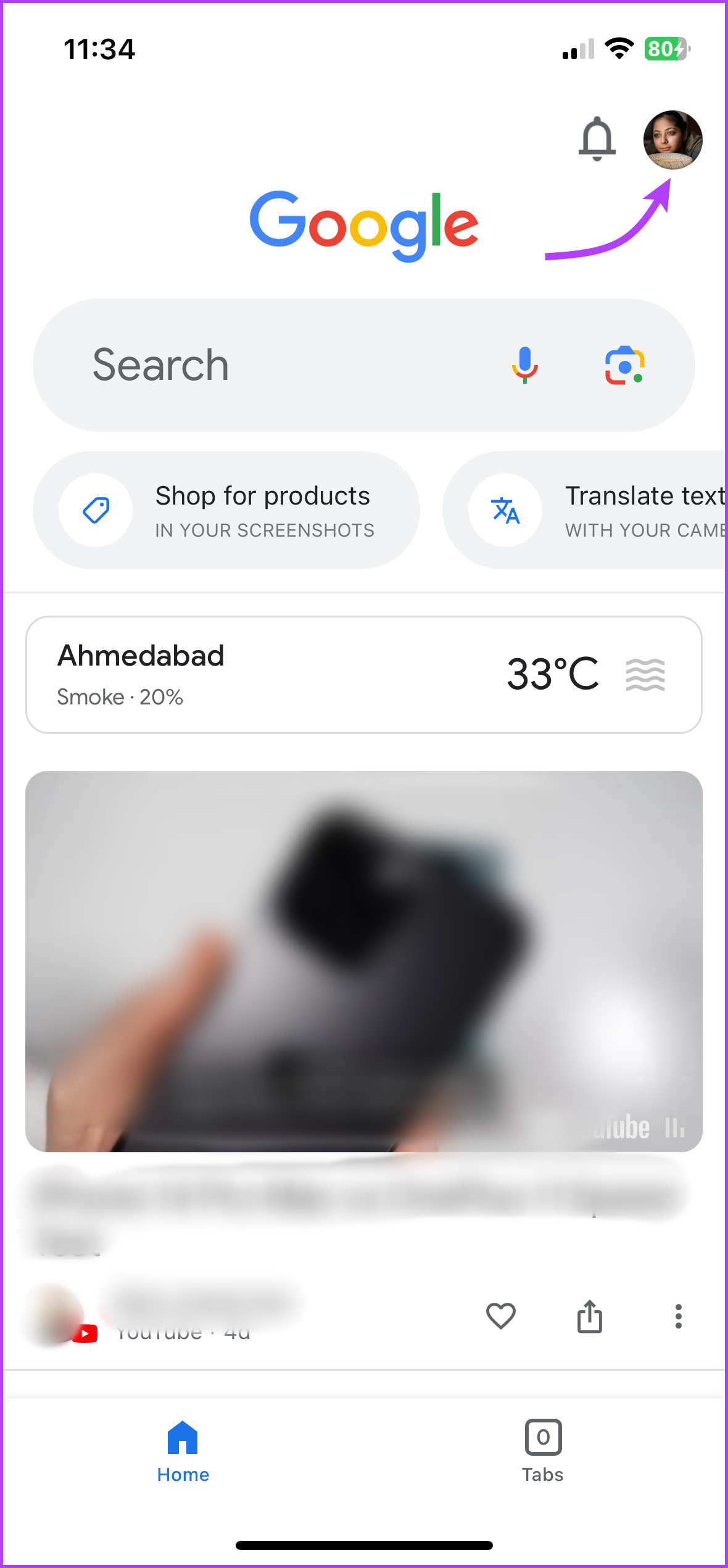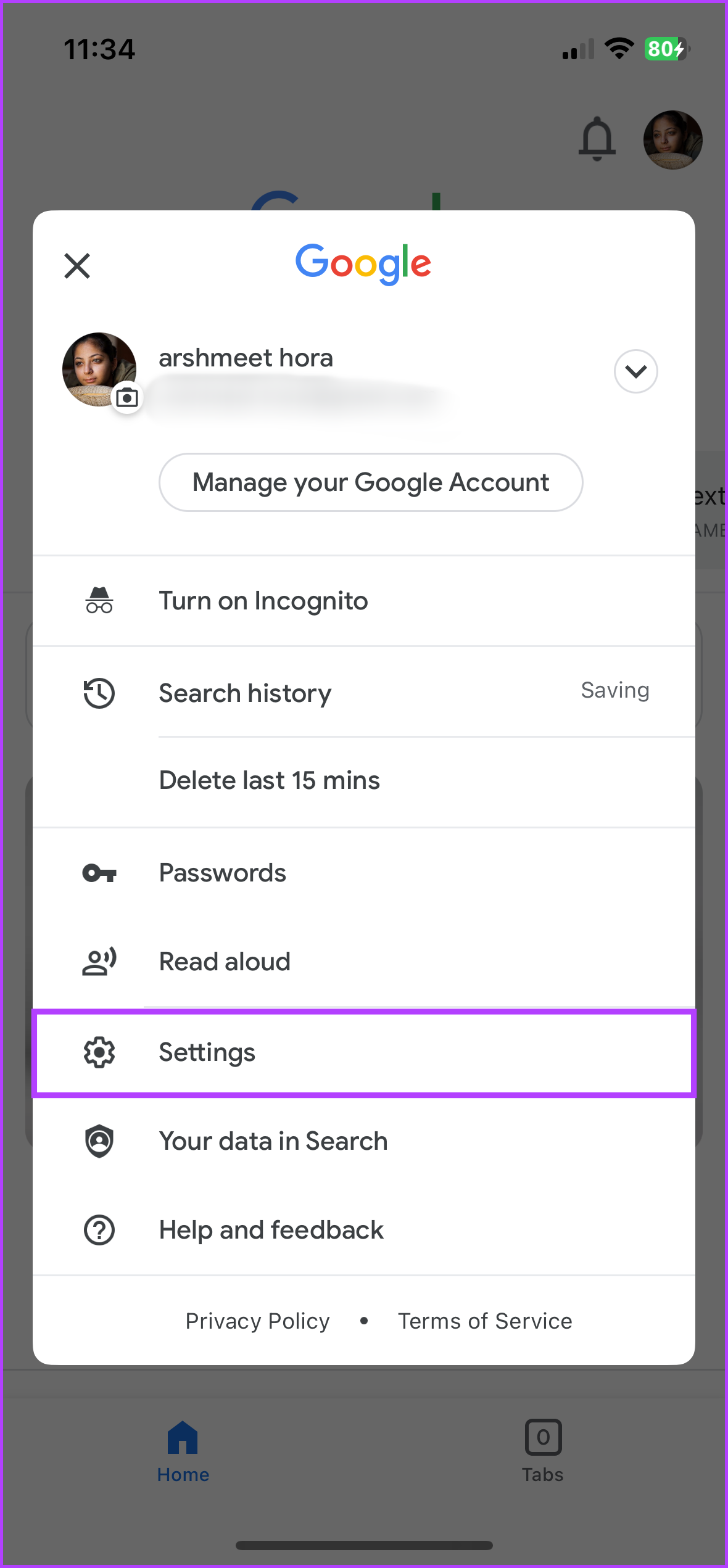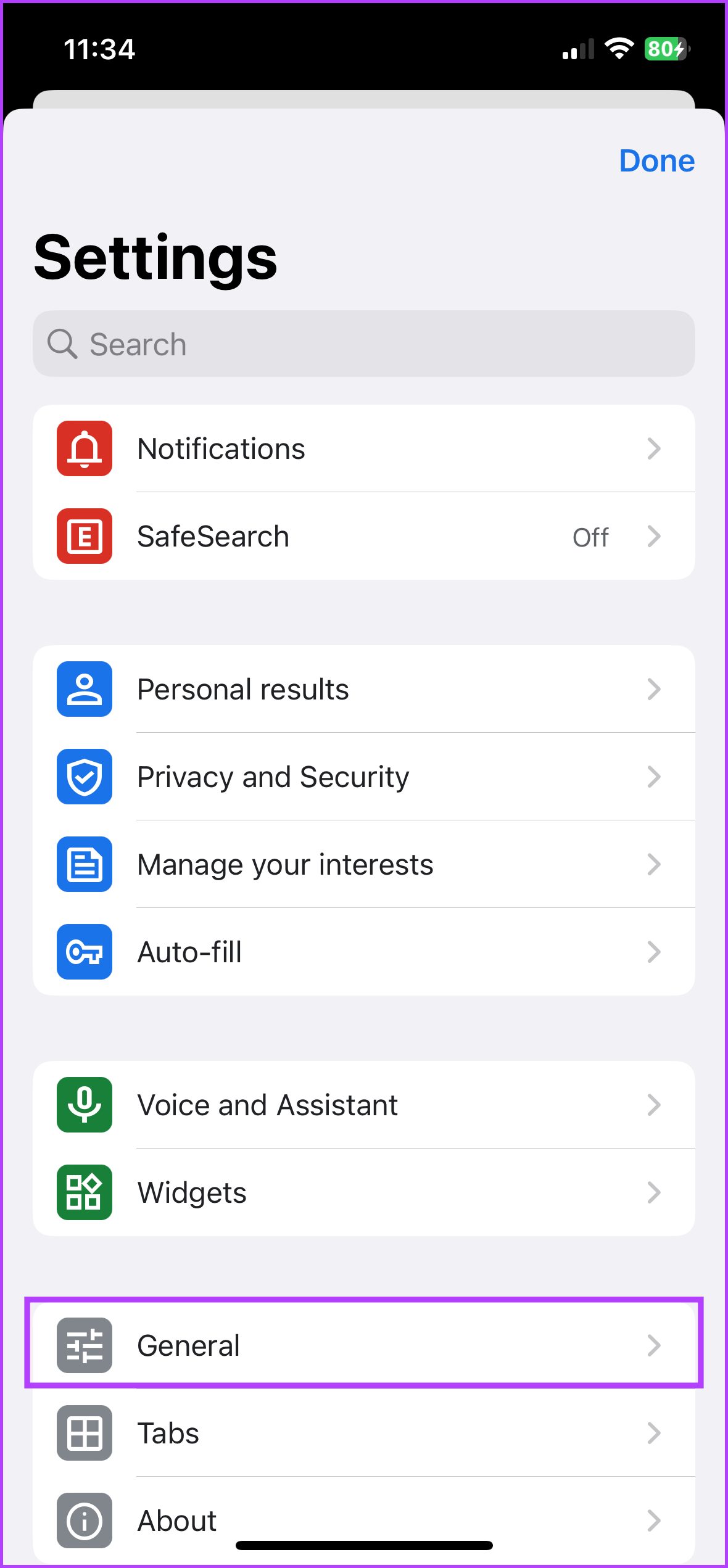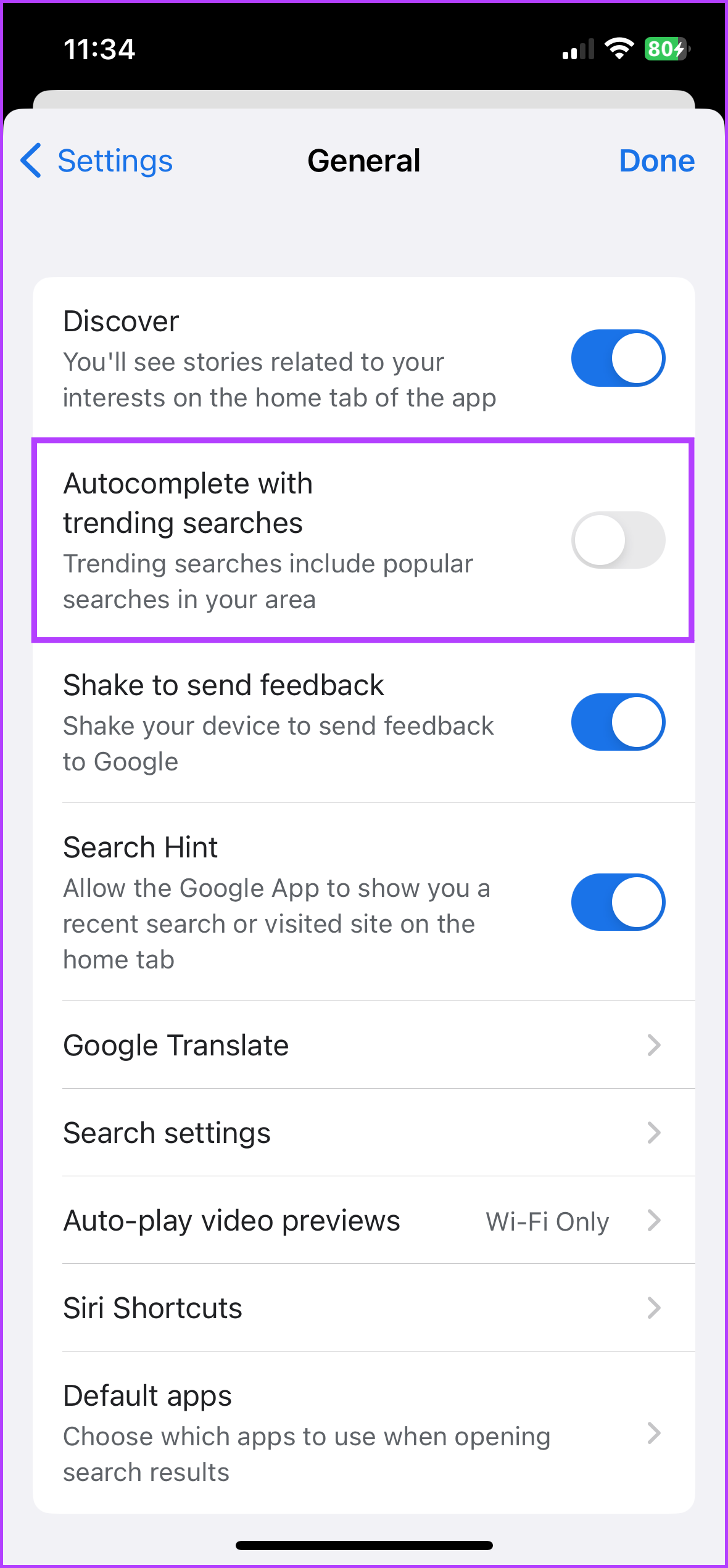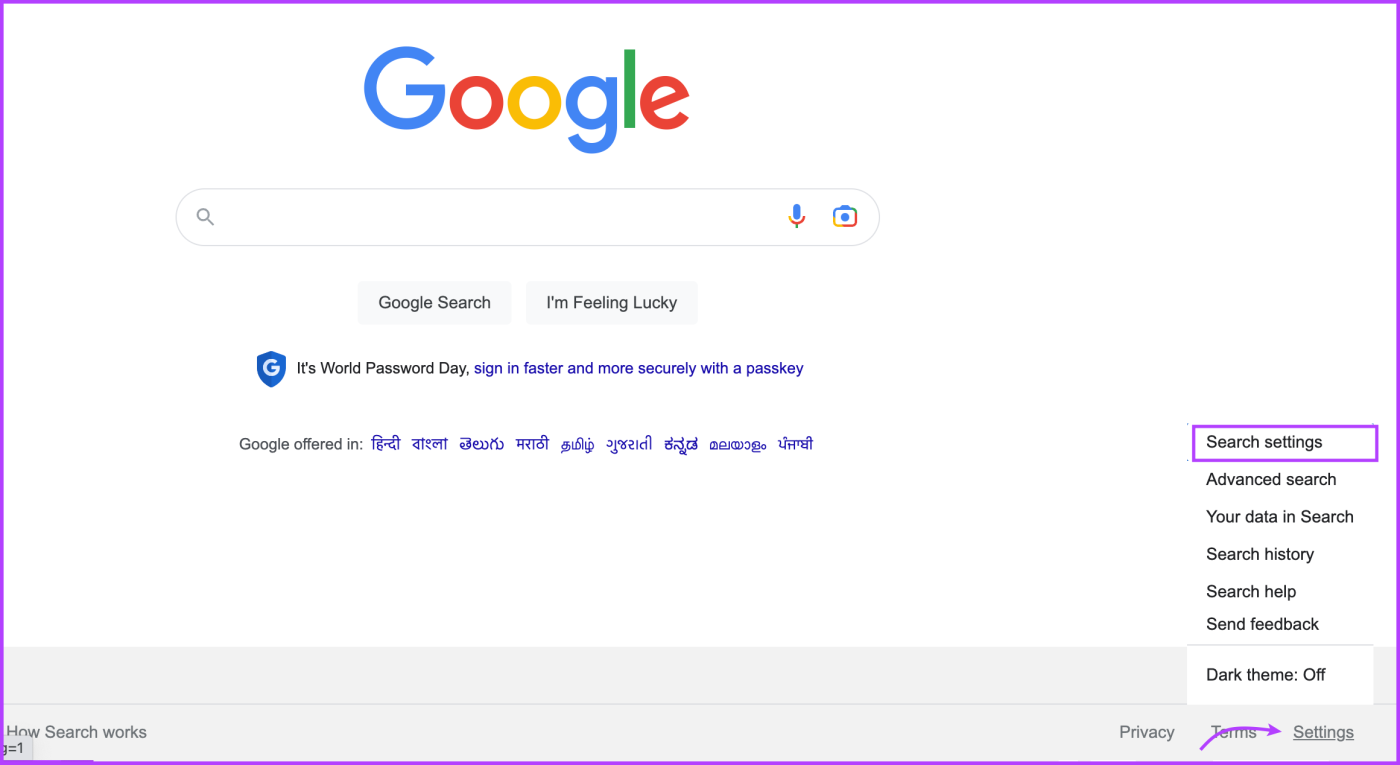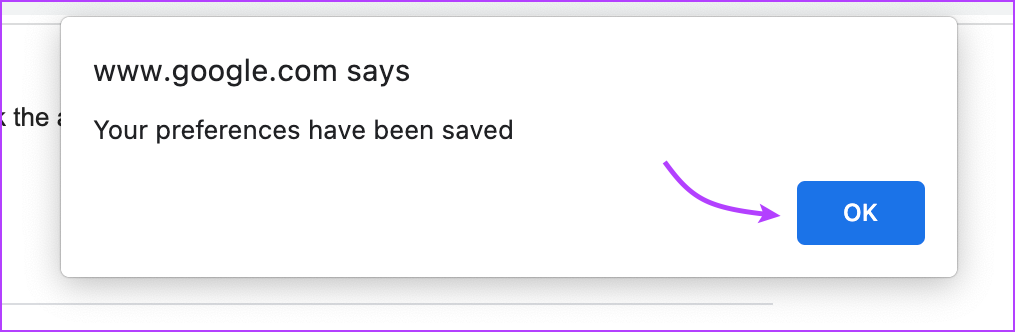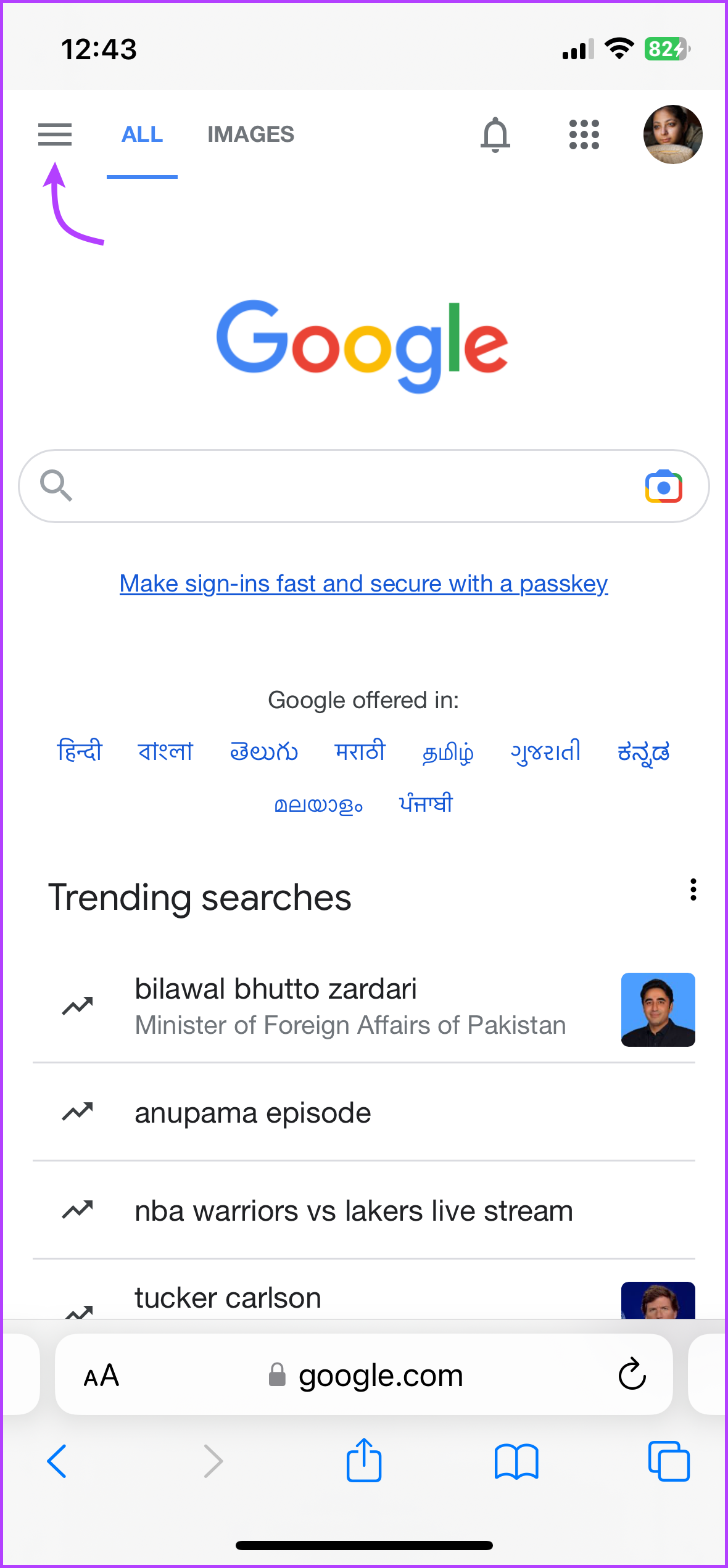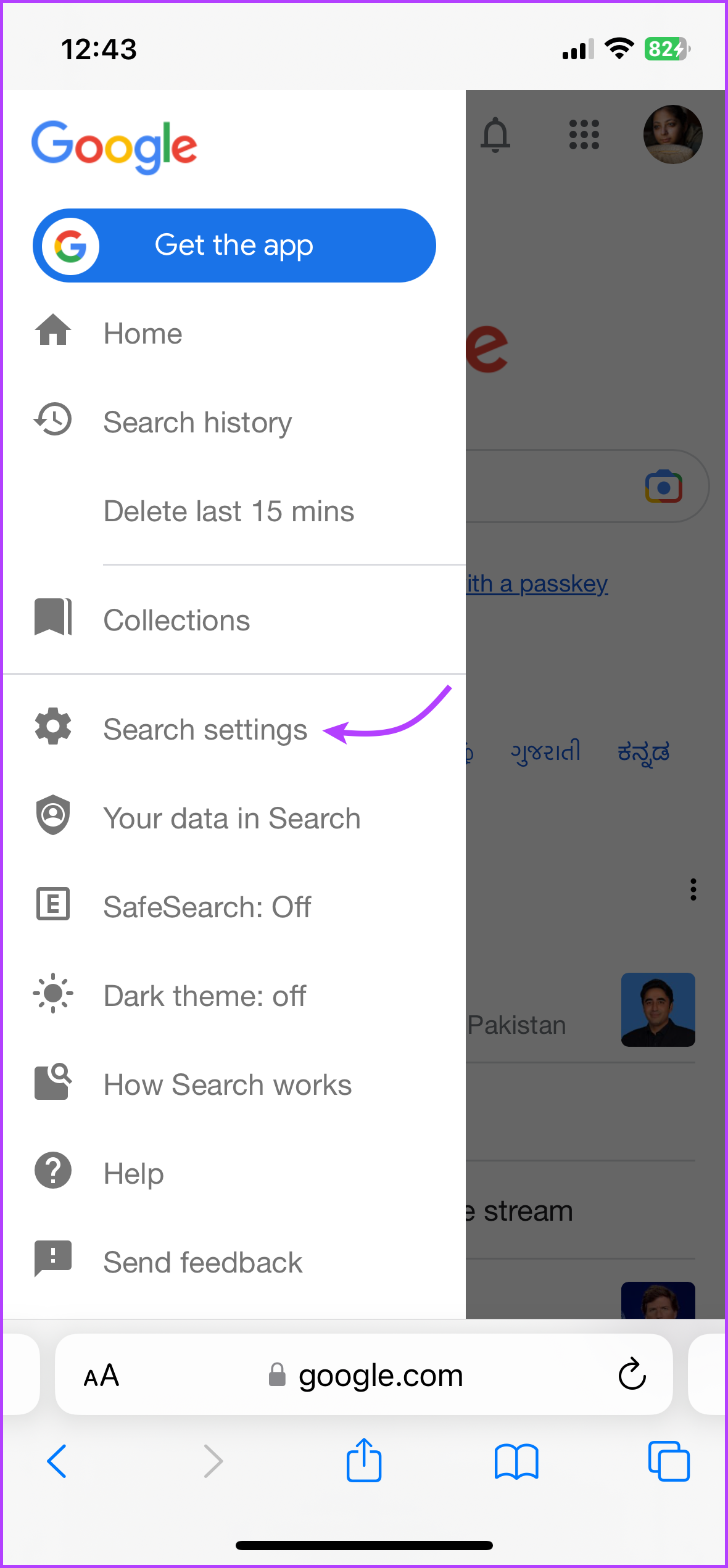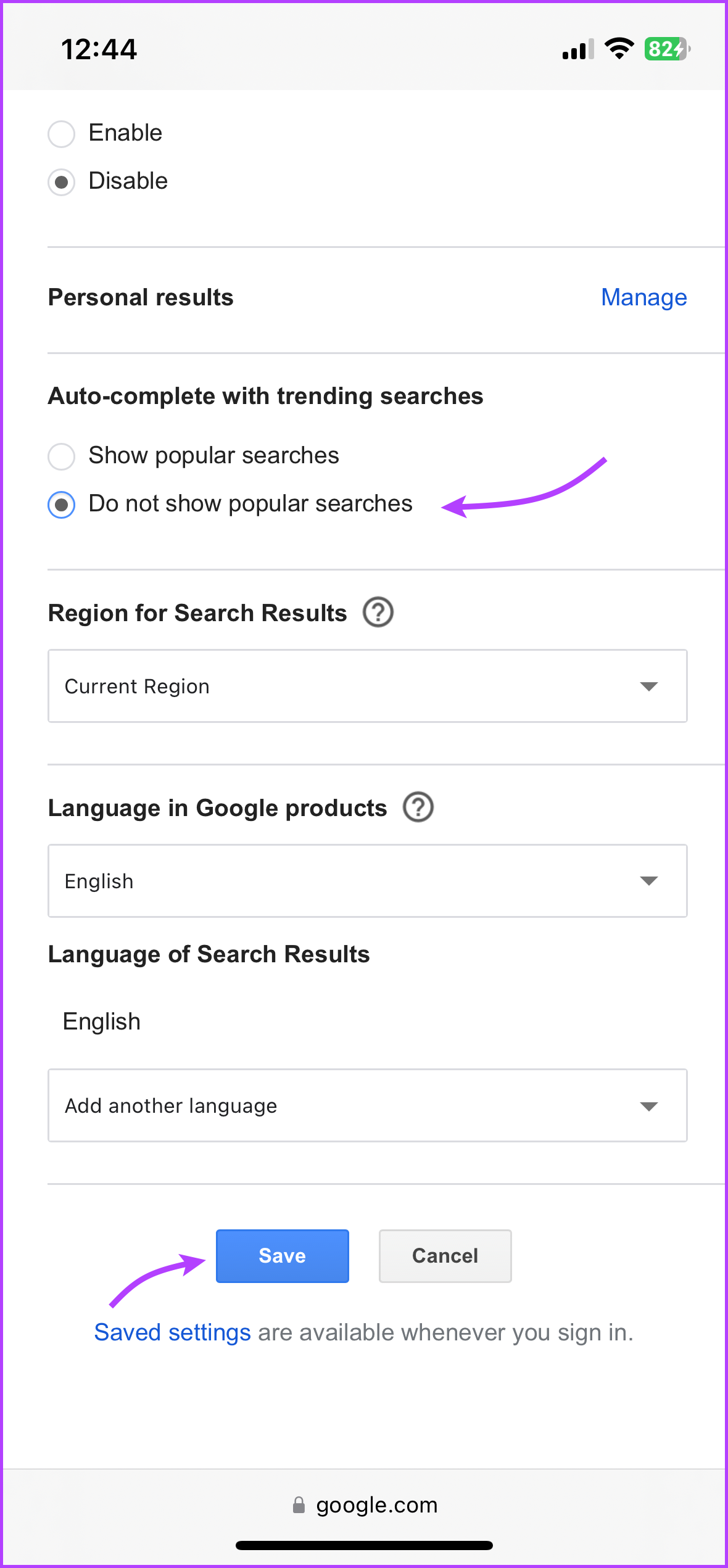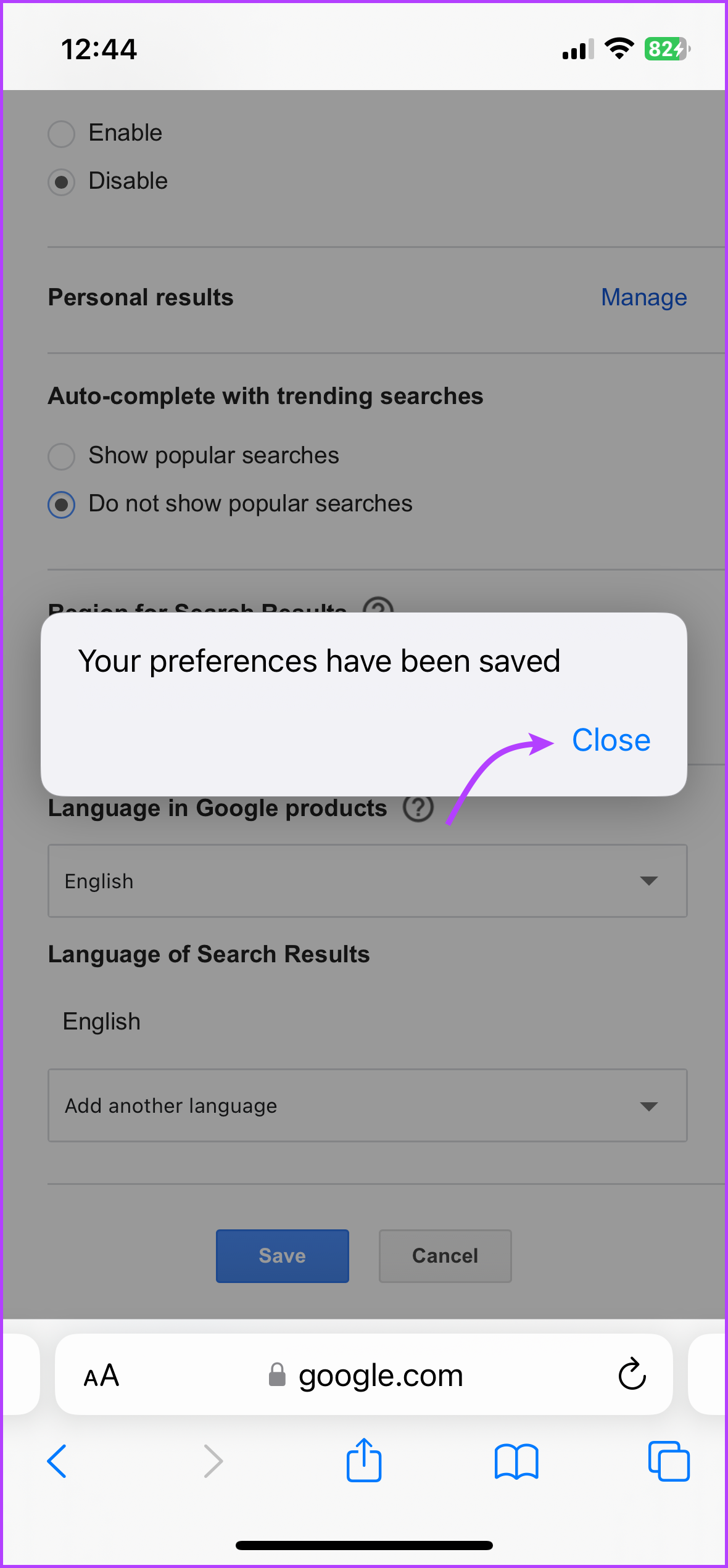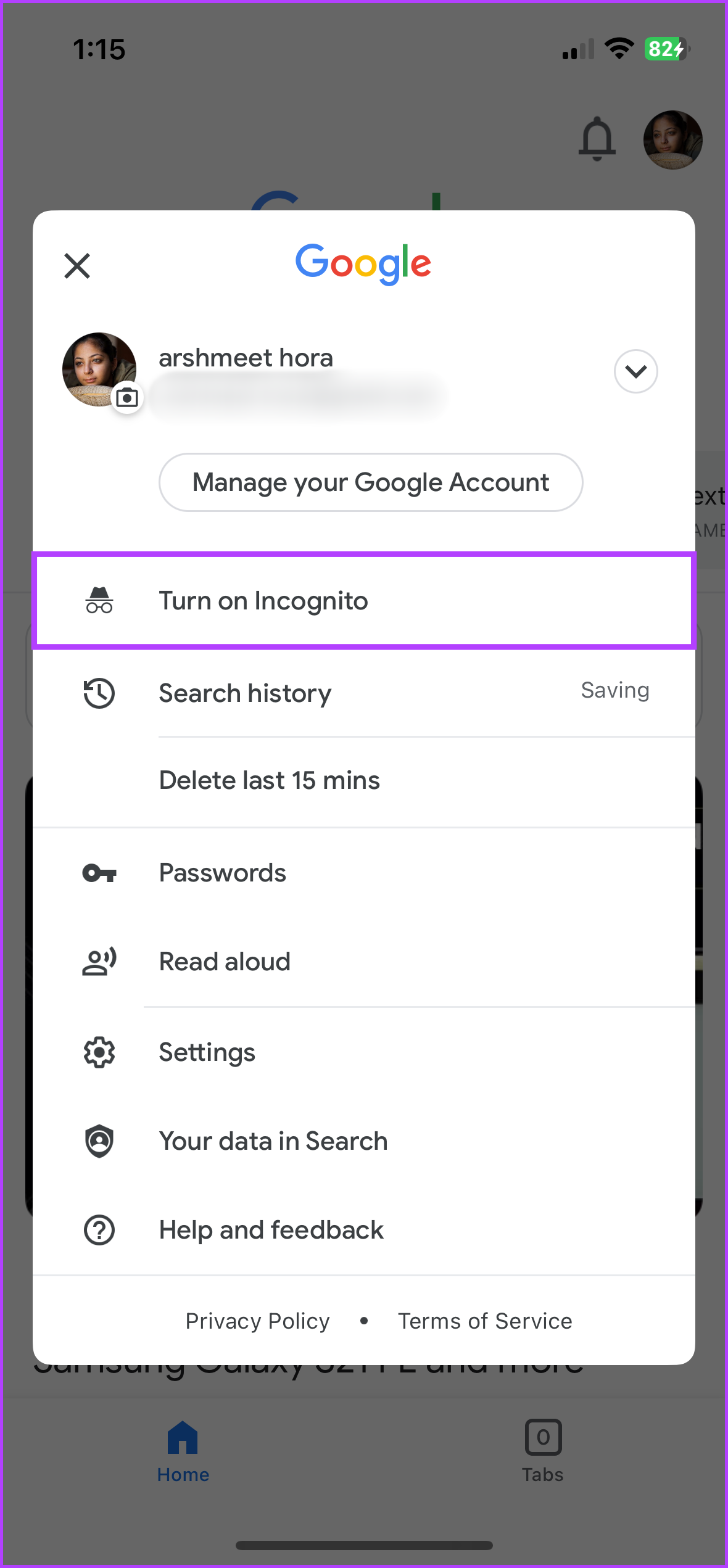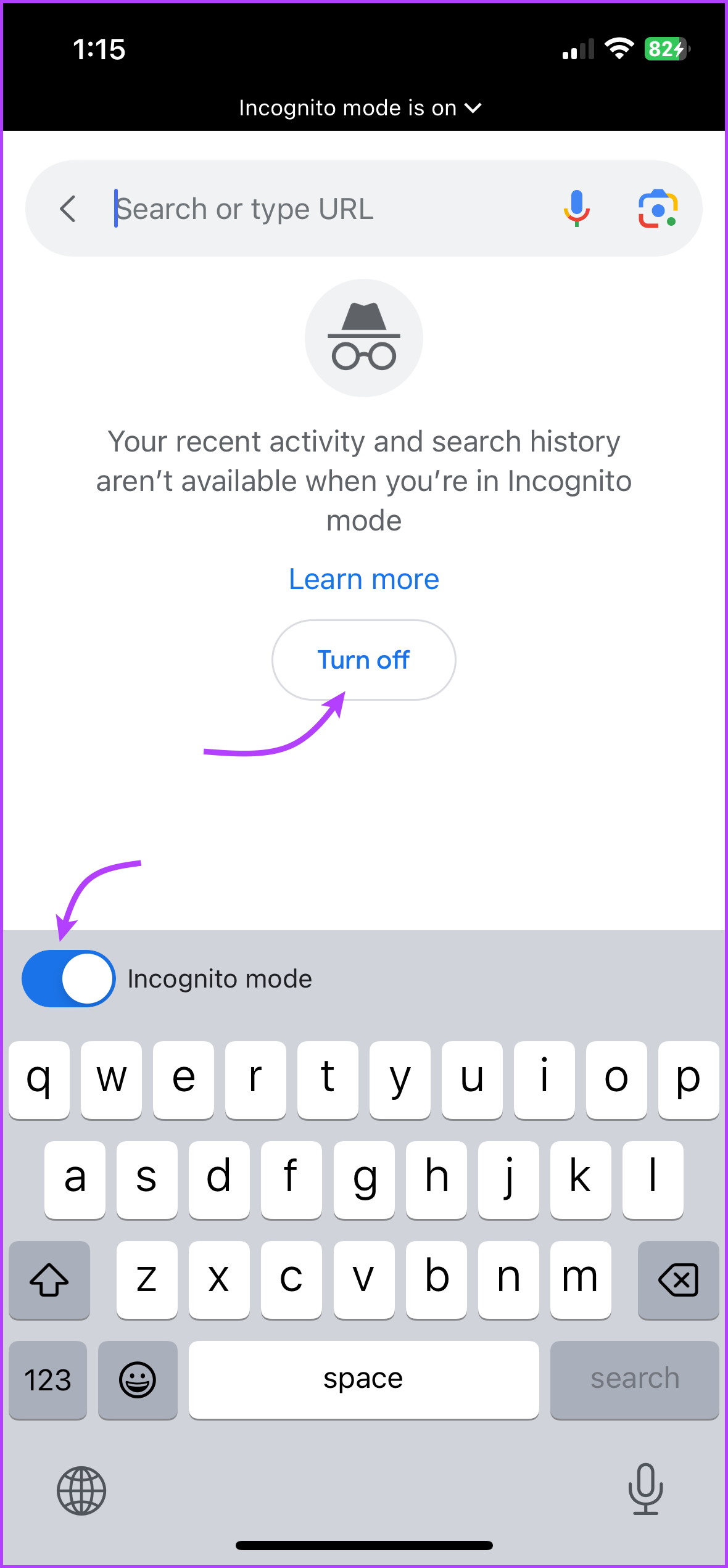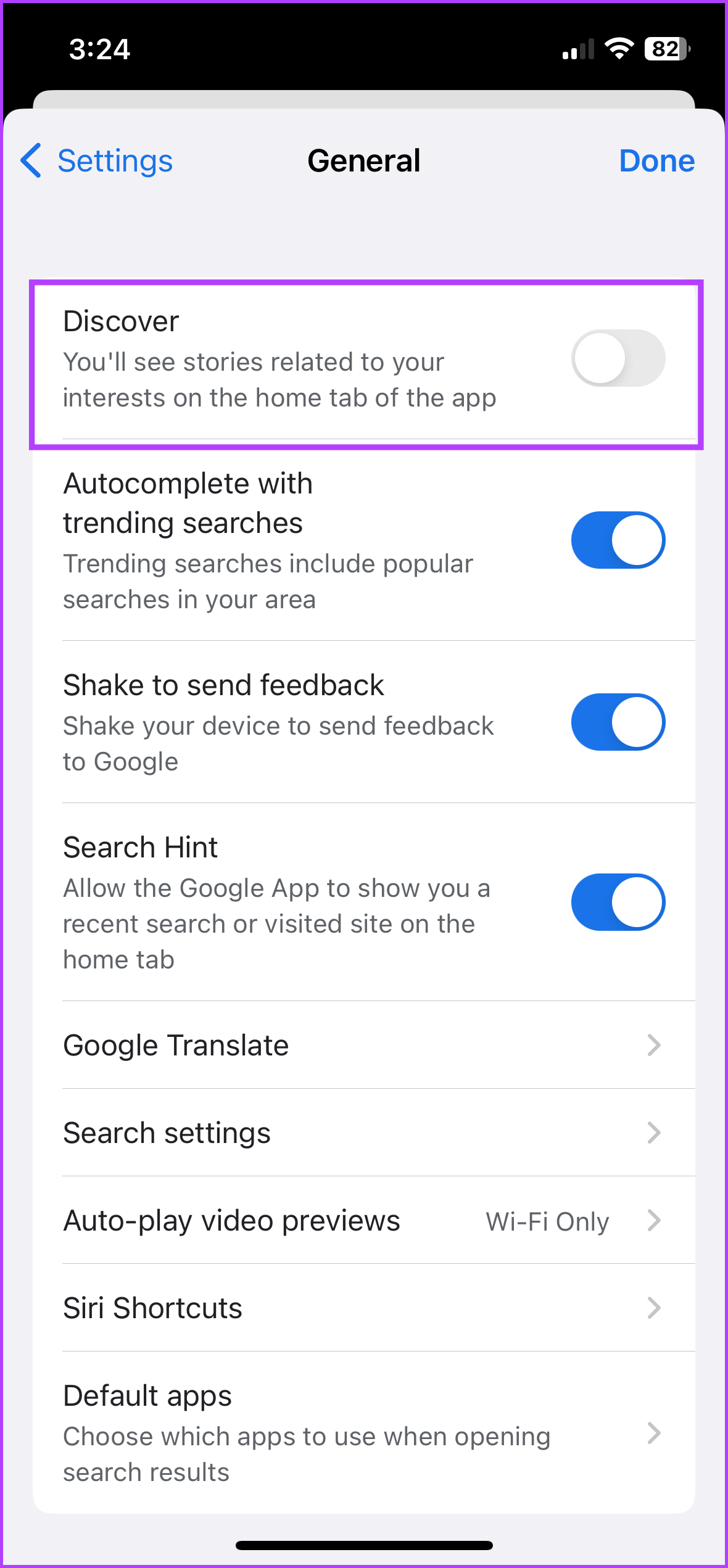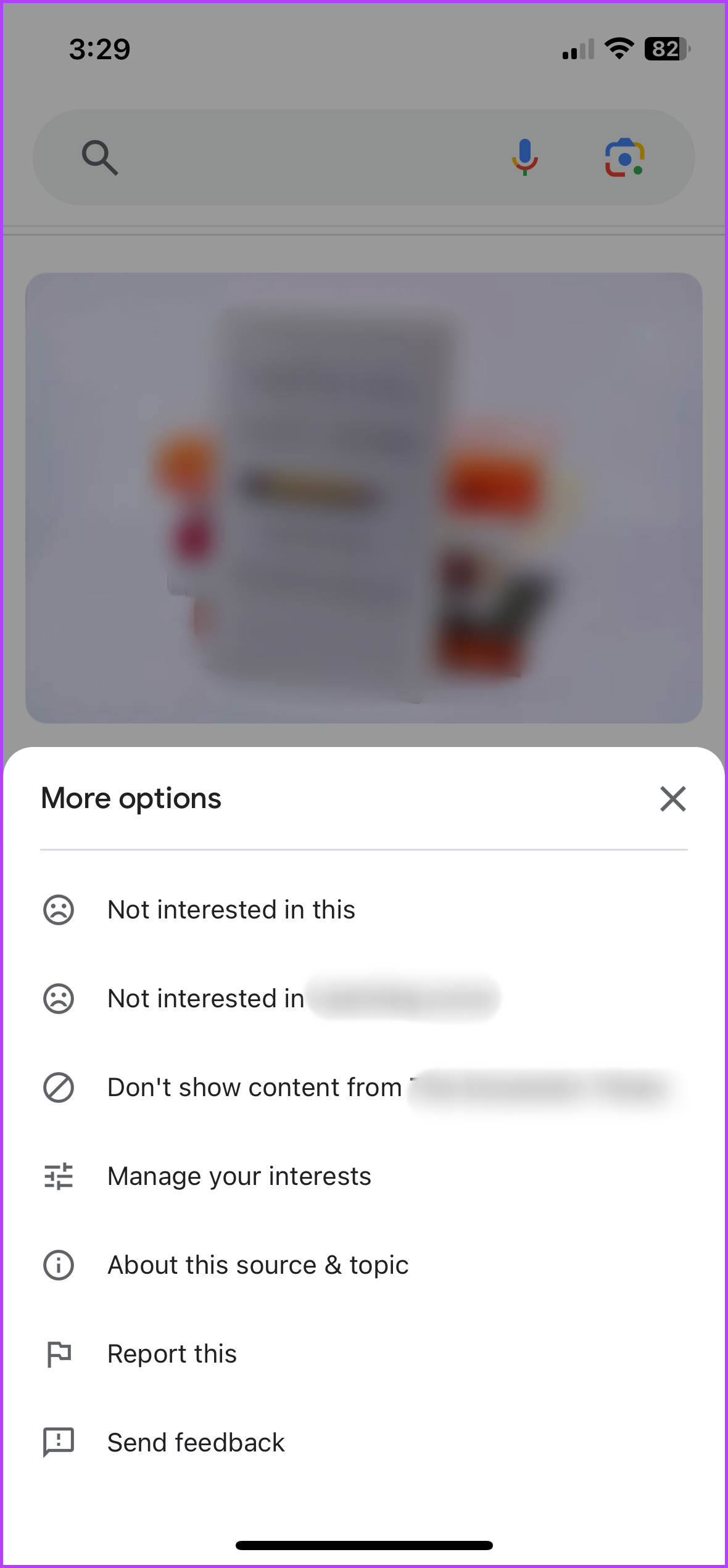Los productos de Google son fantásticos, pero ciertas funciones son difíciles de manejar o directamente distraen. Como esas sugerencias de tendencias que aparecen en tu cara cada vez que quieres buscar algo usando la aplicación de Google. Y si también está irritado y cansado, aquí le mostramos cómo desactivar las búsquedas de tendencia en la aplicación y el navegador de Google.
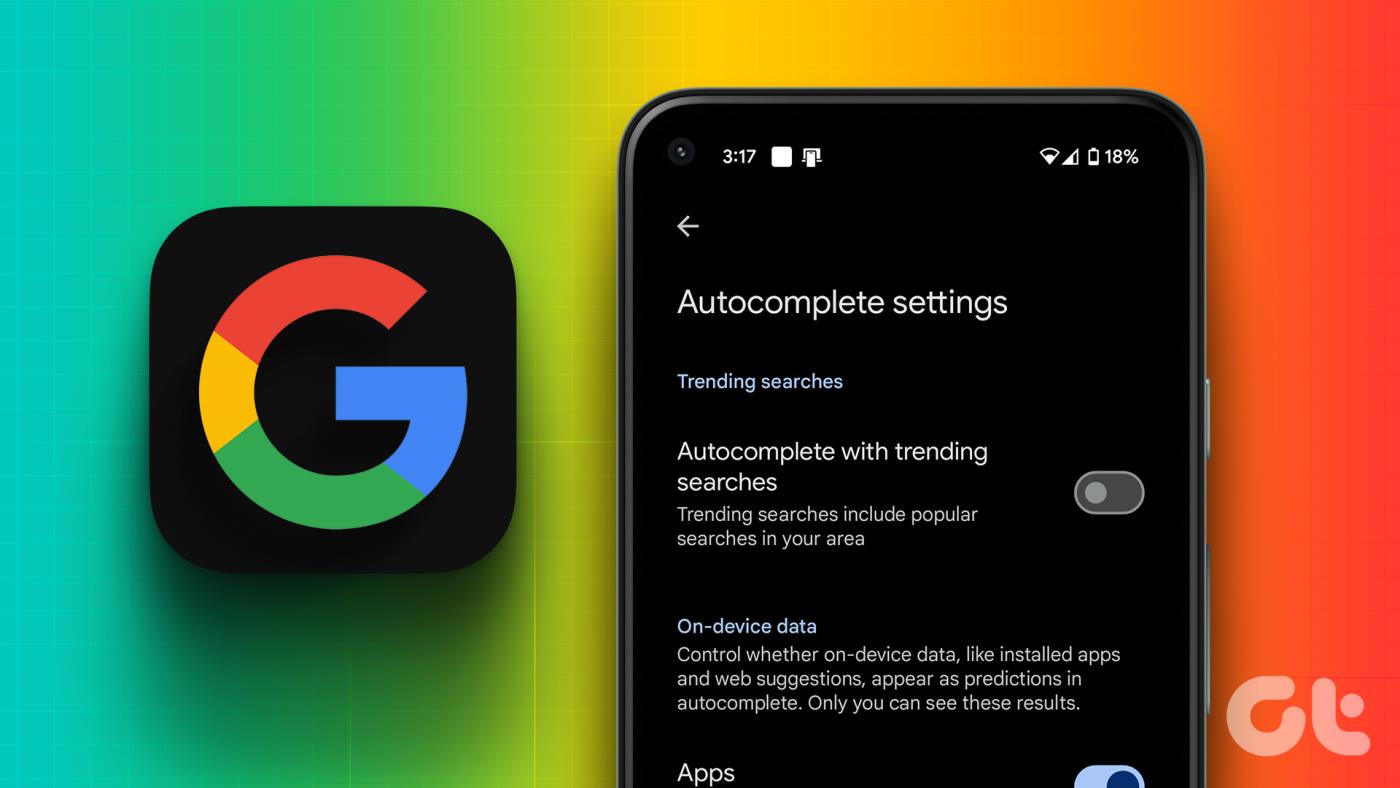
Además de ser muy molestas, las búsquedas de tendencias suelen ser irrelevantes. Obviamente, no todo el mundo quiere ver lo que buscan otros en su localidad. Y el hecho de que estas sugerencias no sean personalizadas en absoluto empeora las cosas. Es hora de deshacerse de ellos.
Nota : Al desactivar esta función también se eliminarán todas las búsquedas de tendencias anteriores. Sin embargo, si no borra el historial de aplicaciones de Google , deberá hacerlo por separado, si es necesario.
Cómo deshacerse de las búsquedas de tendencia en la aplicación de Google en iOS o Android
Para desactivar las búsquedas de tendencias en Android o iPhone, debe sumergirse en el panel de Configuración. Si bien el proceso general es el mismo, ciertos elementos de la interfaz de usuario pueden diferir según el dispositivo que esté utilizando.
Paso 1: inicia la aplicación de Google y toca el ícono de tu perfil.
Paso 2 : toca Configuración.
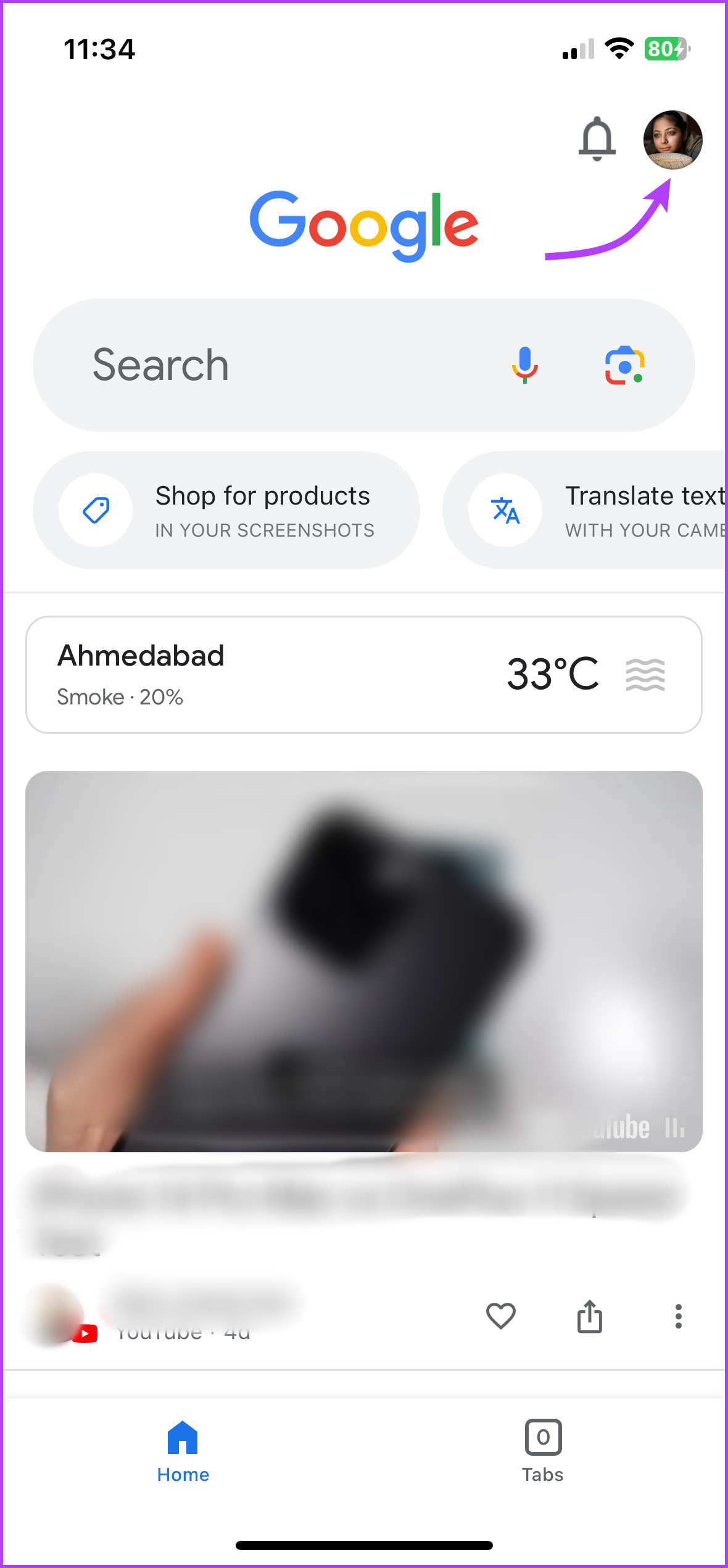
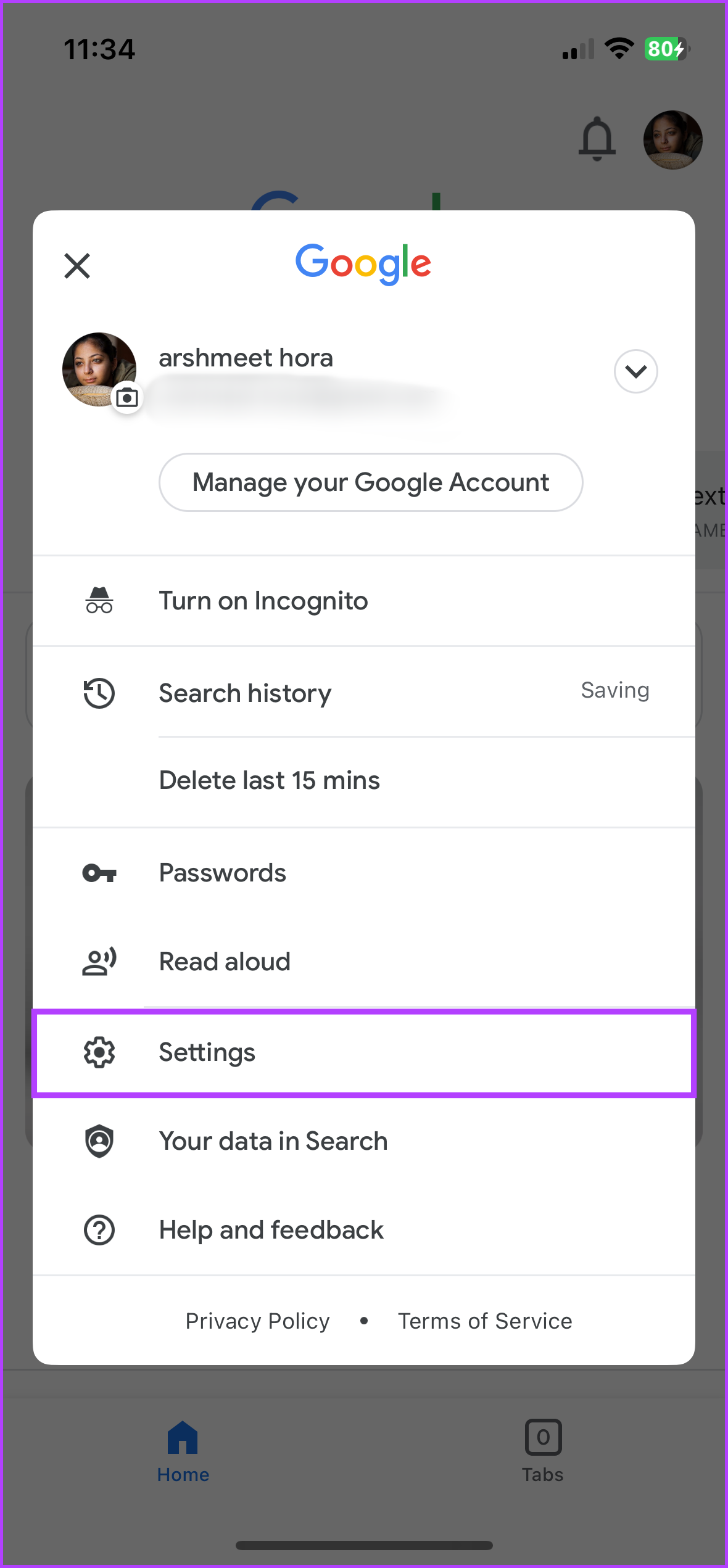
Paso 3 : seleccione General.
Paso 4 : A continuación, desactive "Autocompletar con búsquedas de tendencia". (Si no ve esta opción, toque Configuración de Autocompletar en su dispositivo Android).
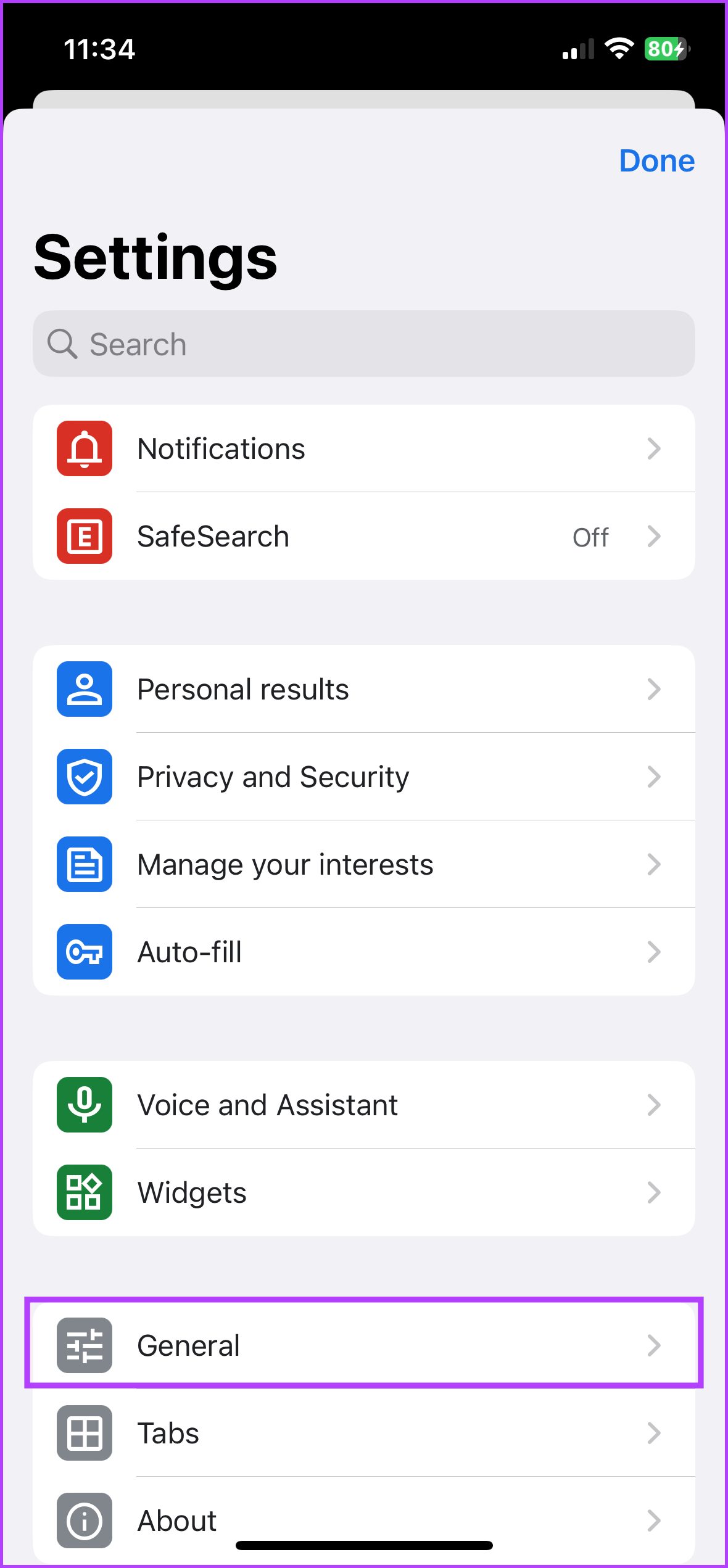
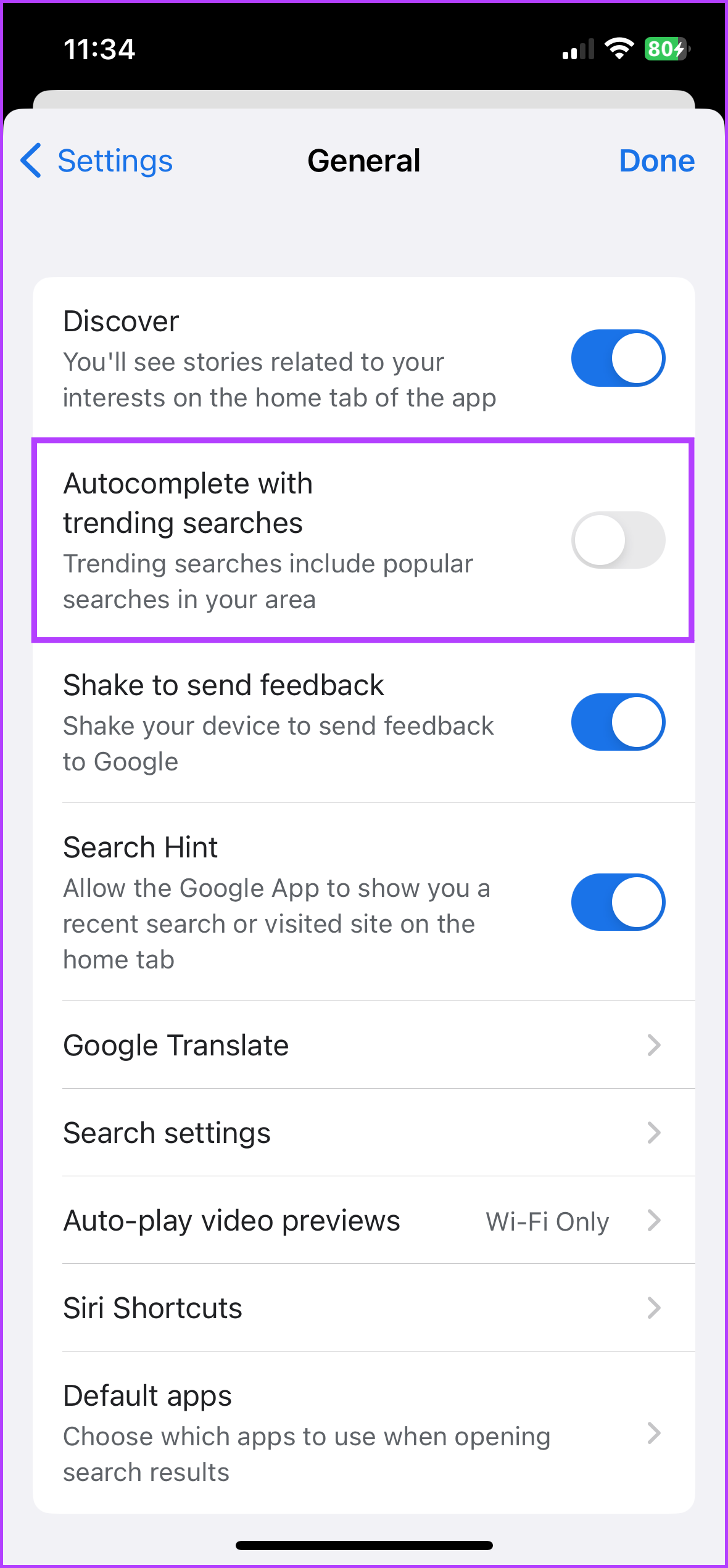
Regrese y luego intente realizar una búsqueda. Ya no verás sugerencias de búsqueda de tendencia.
Para habilitar las búsquedas de tendencias en un momento posterior, simplemente siga los pasos anteriores y active 'Autocompletar con búsquedas de tendencias'.
Consejo : si tampoco quieres que las historias en la pestaña de inicio te distraigan, desactiva Descubrir (Configuración → General) para desactivar las historias (más sobre esto más adelante).
Elimine todas las búsquedas populares de Google en cualquier navegador
En Mac o Windows
Paso 1 : abre Google en el navegador de tu elección.
google.com
Paso 2 : haz clic en Configuración en la esquina inferior derecha.
Paso 3 : seleccione Configuración de búsqueda en el menú de opciones.
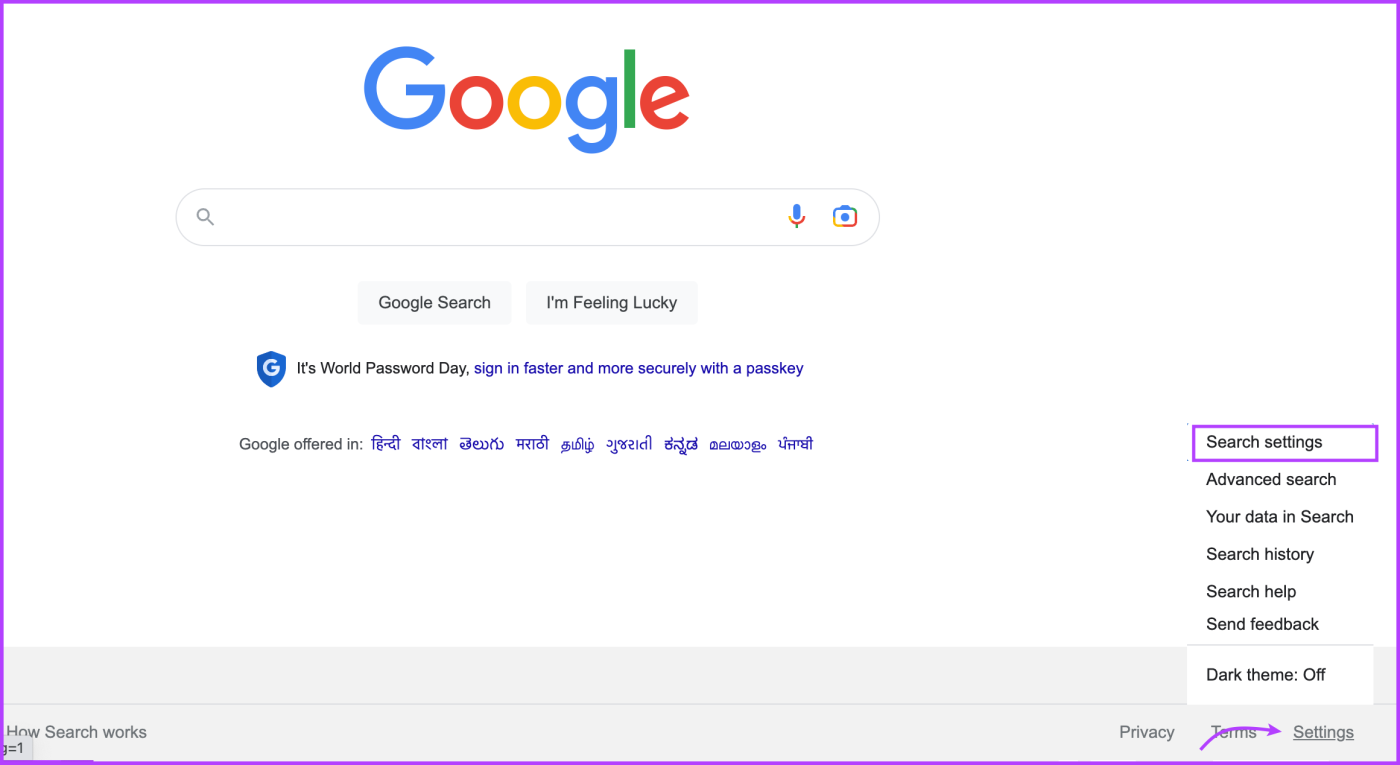
Paso 4 : en "Autocompletar con búsquedas populares", seleccione "No mostrar búsquedas populares".

Paso 5 : A continuación, desplácese hacia abajo y haga clic en Guardar y luego en Aceptar para guardar las preferencias.

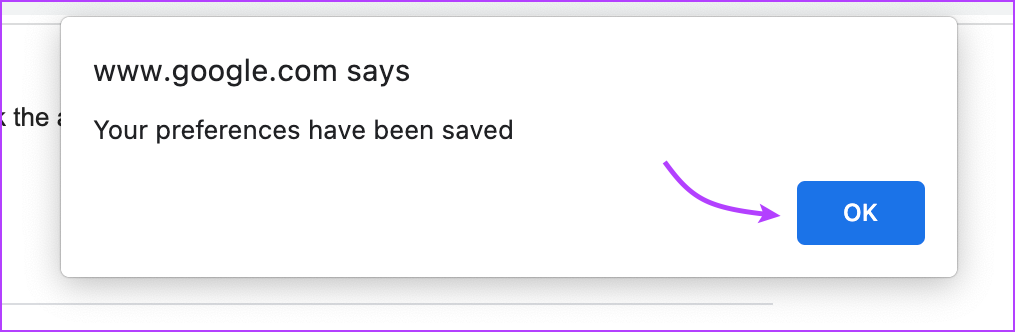
En iPhone o Android
Nota : aunque los pasos generales son los mismos, algunos elementos de la interfaz de usuario pueden diferir según el navegador que esté utilizando.
Paso 1 : abre Google en el navegador predeterminado de tu teléfono o en el navegador de tu elección.
Paso 2 : toca el ícono de hamburguesa (tres líneas) y selecciona Configuración de búsqueda.
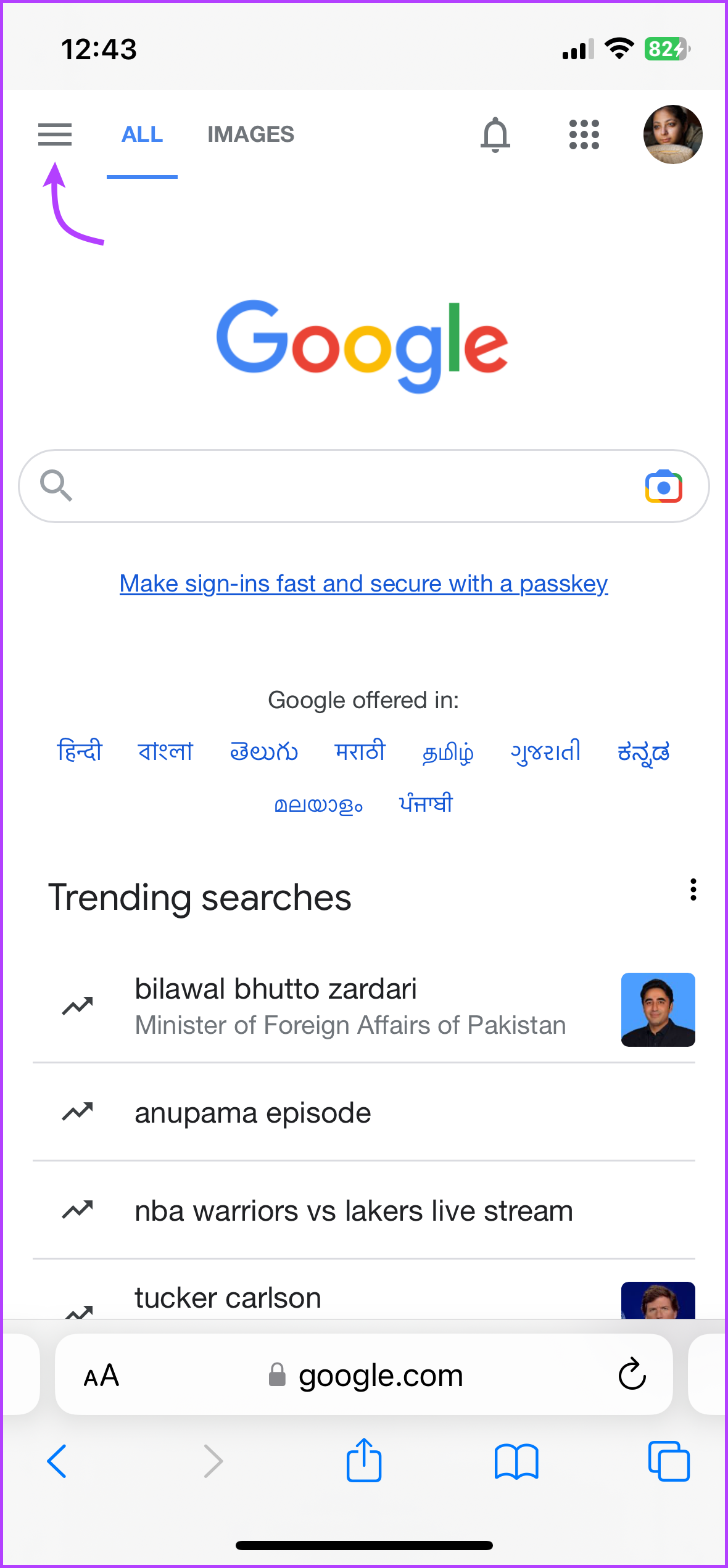
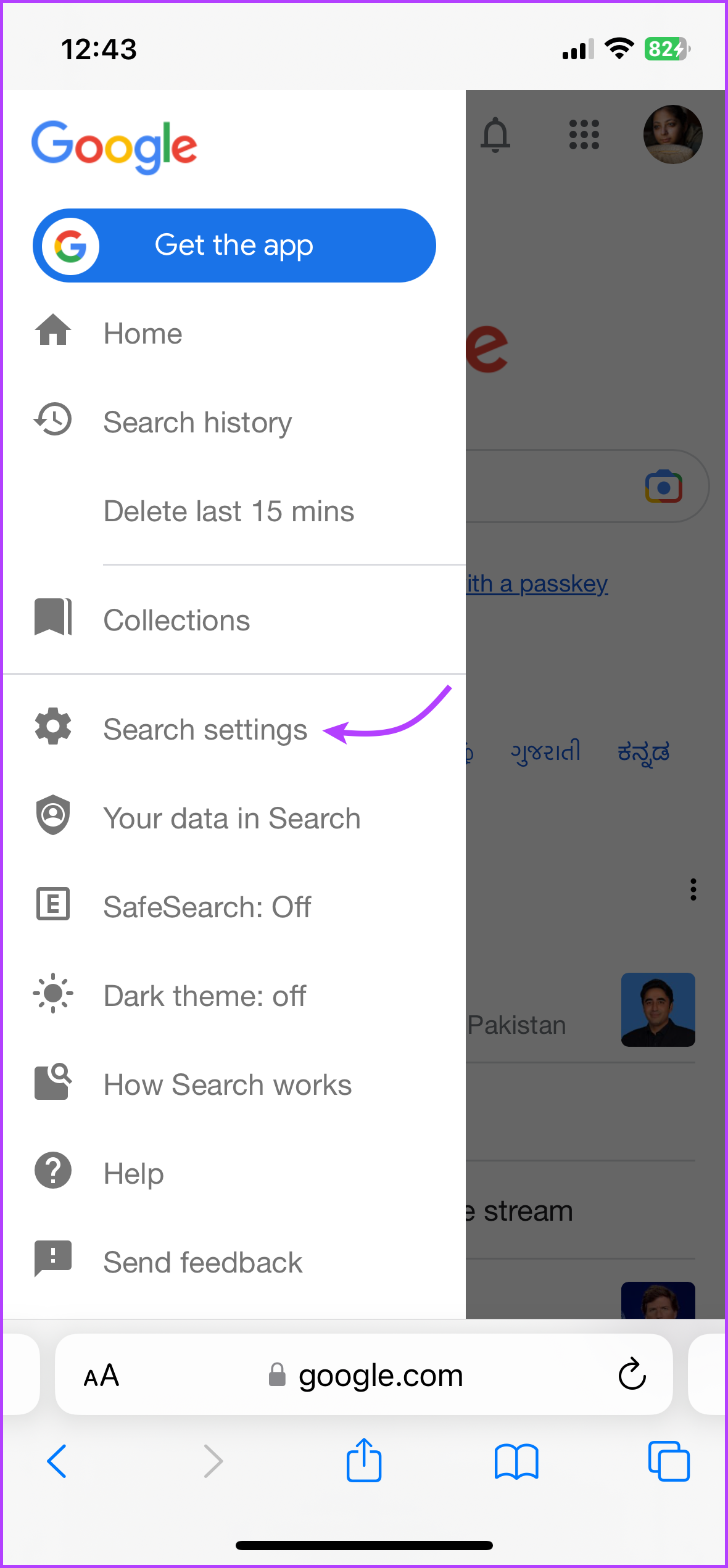
Paso 3 : Desplácese hacia abajo hasta la sección "Autocompletar con búsquedas populares" y seleccione "No mostrar búsquedas populares".
Paso 4 : Finalmente, toque Guardar y luego Cerrar.
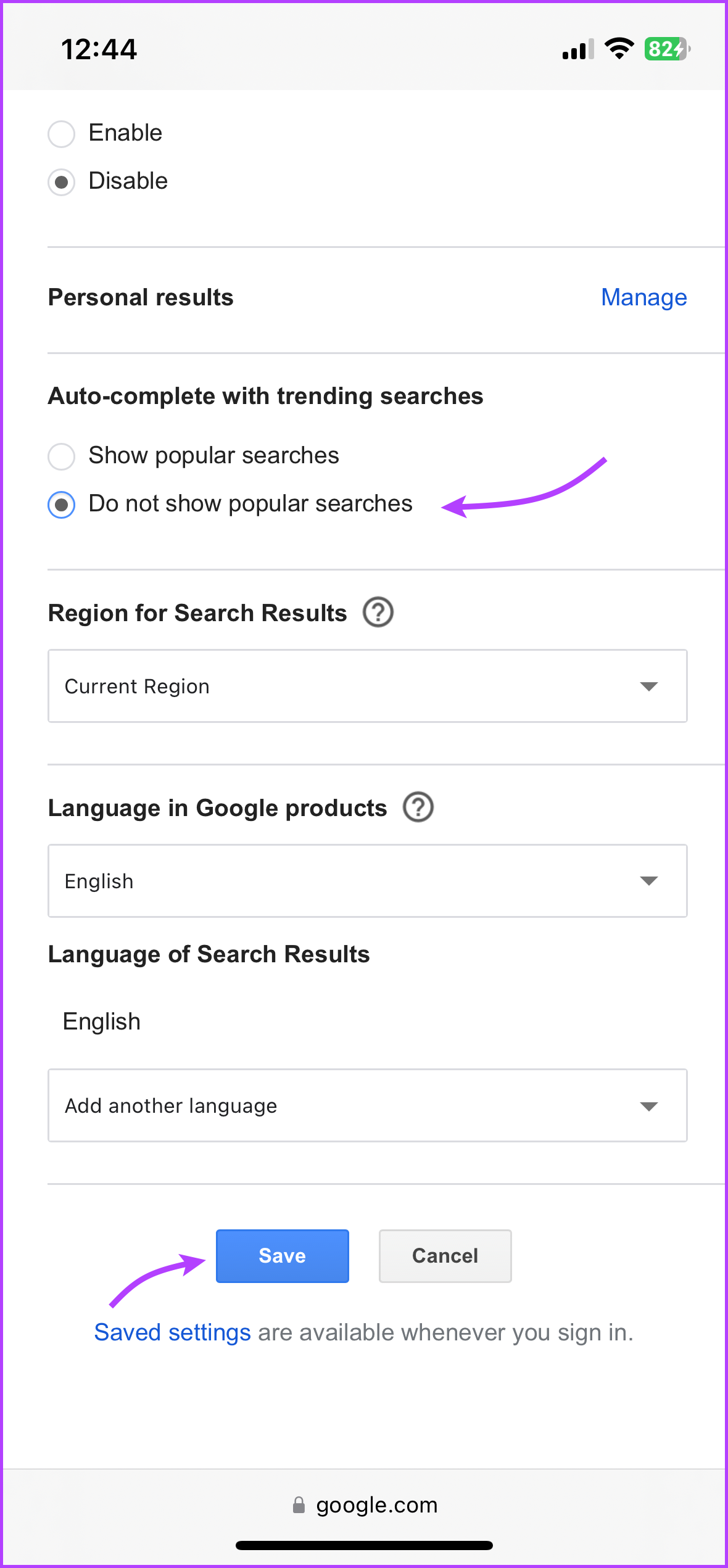
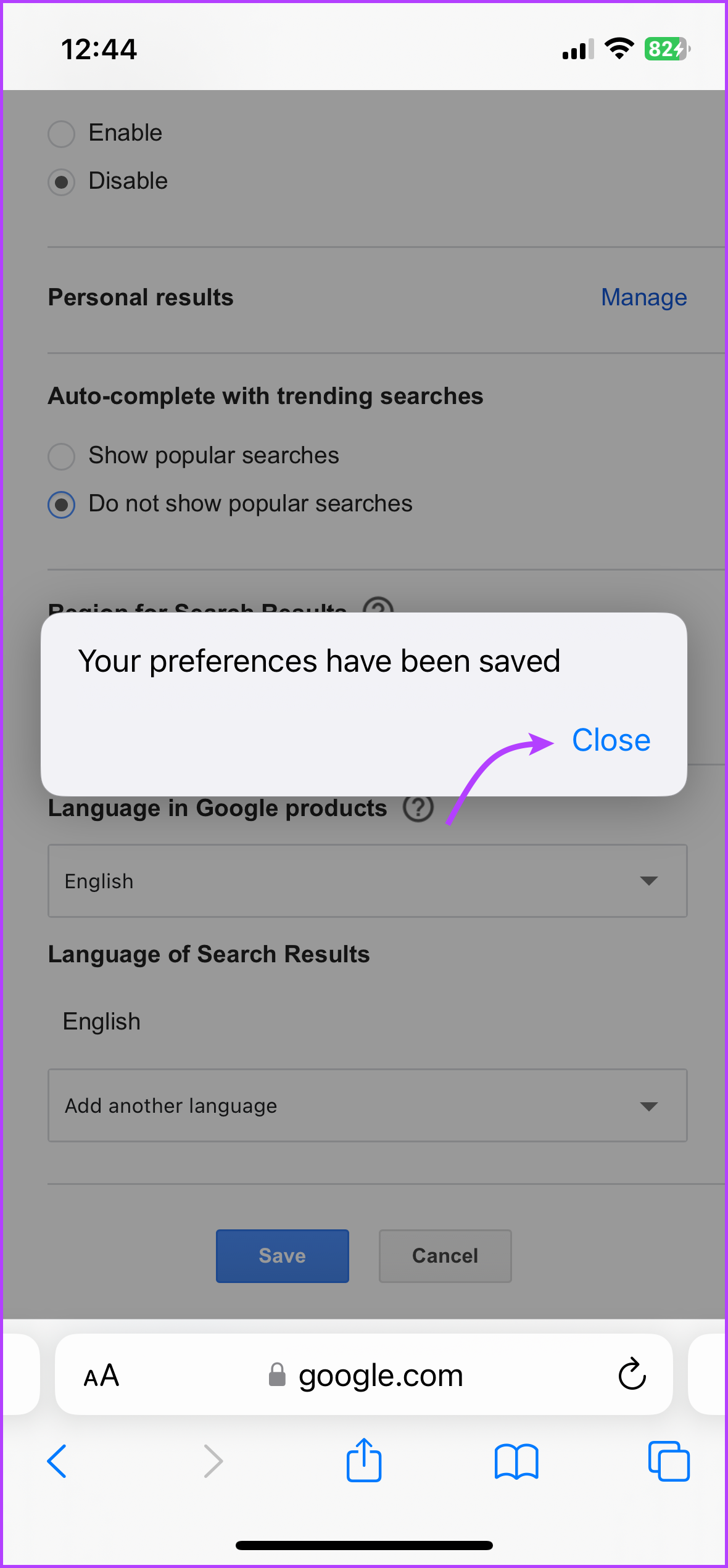
Eliminar temporalmente las búsquedas de tendencia de Google
Si no le importa tener búsquedas de tendencia, pero solo desea obtener un respiro temporal de ellas, considere usar el modo de navegación privada o de incógnito .
Además, también obtiene el beneficio adicional de que la aplicación de Google no registra sus datos. Nuevamente, el método para habilitar/deshabilitar la navegación privada puede variar según su dispositivo. A continuación le mostramos cómo puede iniciar una sesión privada desde la aplicación de Google.
Toque el ícono de su perfil → seleccione Activar incógnito → navegue como desee. Para apagar la sesión, simplemente desactive el modo Incógnito desde la barra inferior.
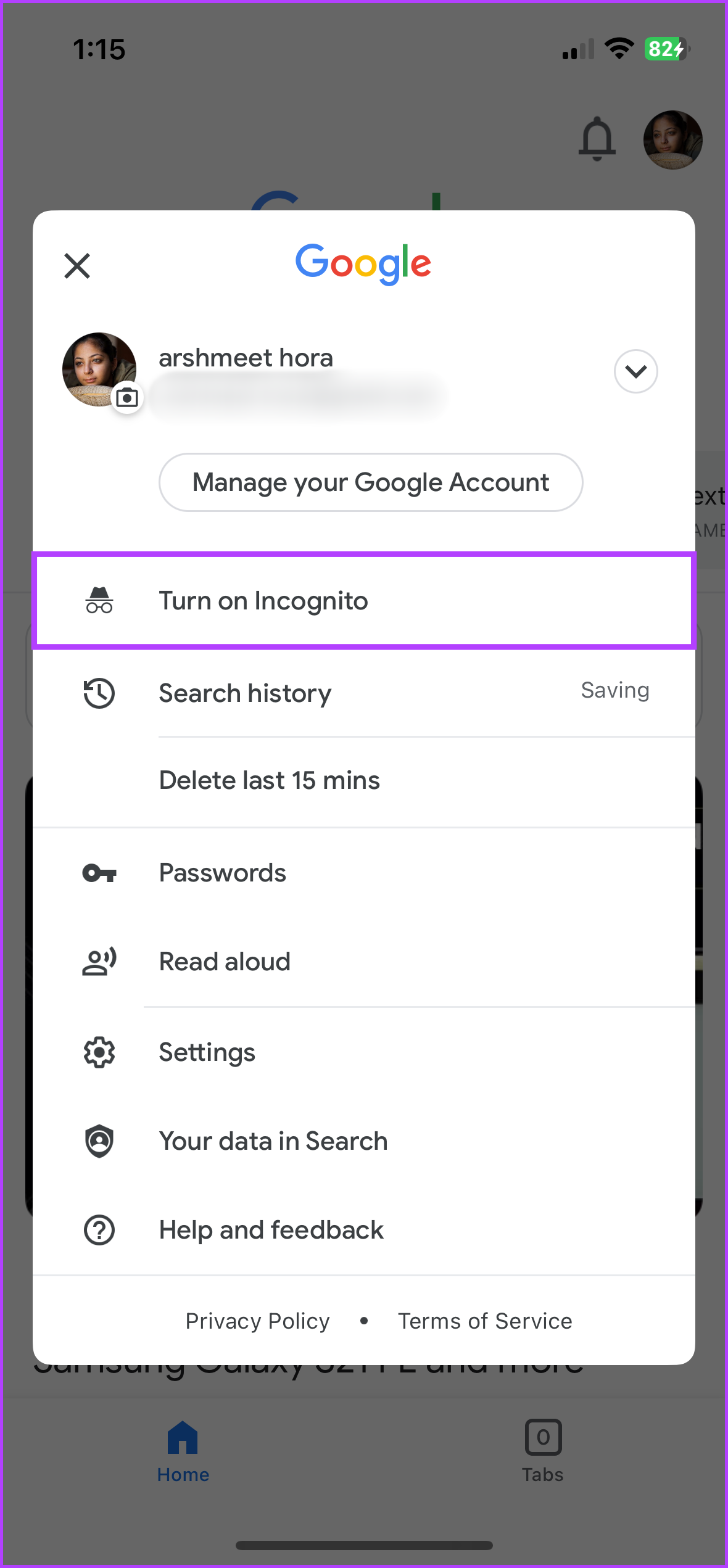
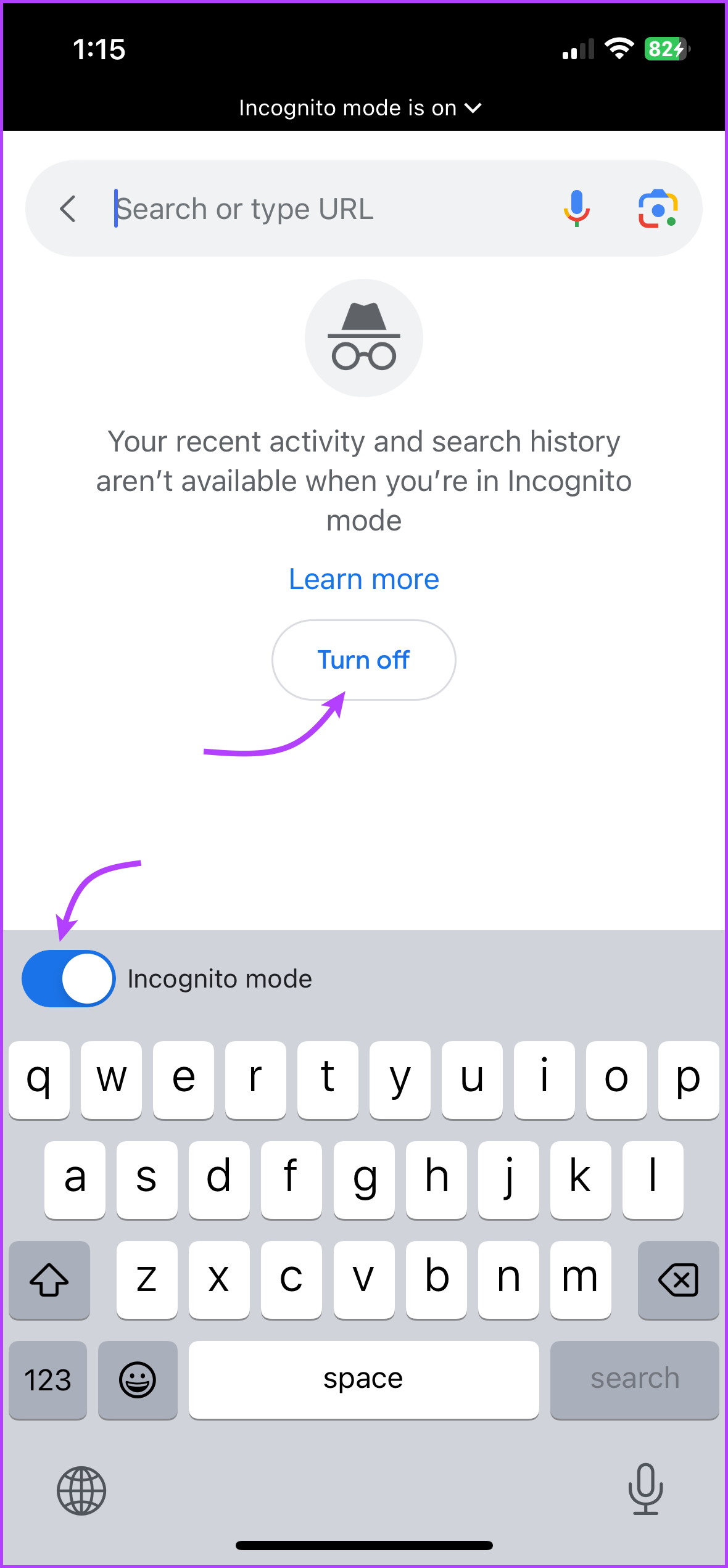
Sin embargo, tampoco recibirá su dosis habitual de tarjetas Discover en la pantalla de inicio. Esto sucede porque la aplicación de Google no está vinculada a su cuenta de Google para generar un servicio de noticias personalizado.
De todos modos, seguirás conservando la capacidad de aprovechar las funcionalidades principales, como el uso de Google Lens , el modo oscuro, etc.
Cómo administrar tarjetas de tendencias en la página de inicio de la aplicación Google
Como habrás observado, a la aplicación de Google también le gusta incluir noticias de actualidad en tu feed de Discover. Pero a diferencia de las búsquedas de tendencia, son altamente personalizadas, por lo que probablemente serán más una bendición que una pesadilla.
Afortunadamente, Google te da una opción: puedes desactivar completamente las tarjetas de tendencias o elegir qué tema o género de noticias esperar.
- Para desactivar la sección Descubrir, vaya a la aplicación de Google → toque el ícono de perfil → seleccione General → desactive Descubrir.
- Para indicar que la aplicación de Google no muestra cierto tipo de contenido en el futuro, toque el ícono de tres puntos dentro de la tarjeta Tendencias y luego seleccione una de las siguientes:
- No me interesa esto
- No me interesa (tema)
- No mostrar contenido de (fuente)
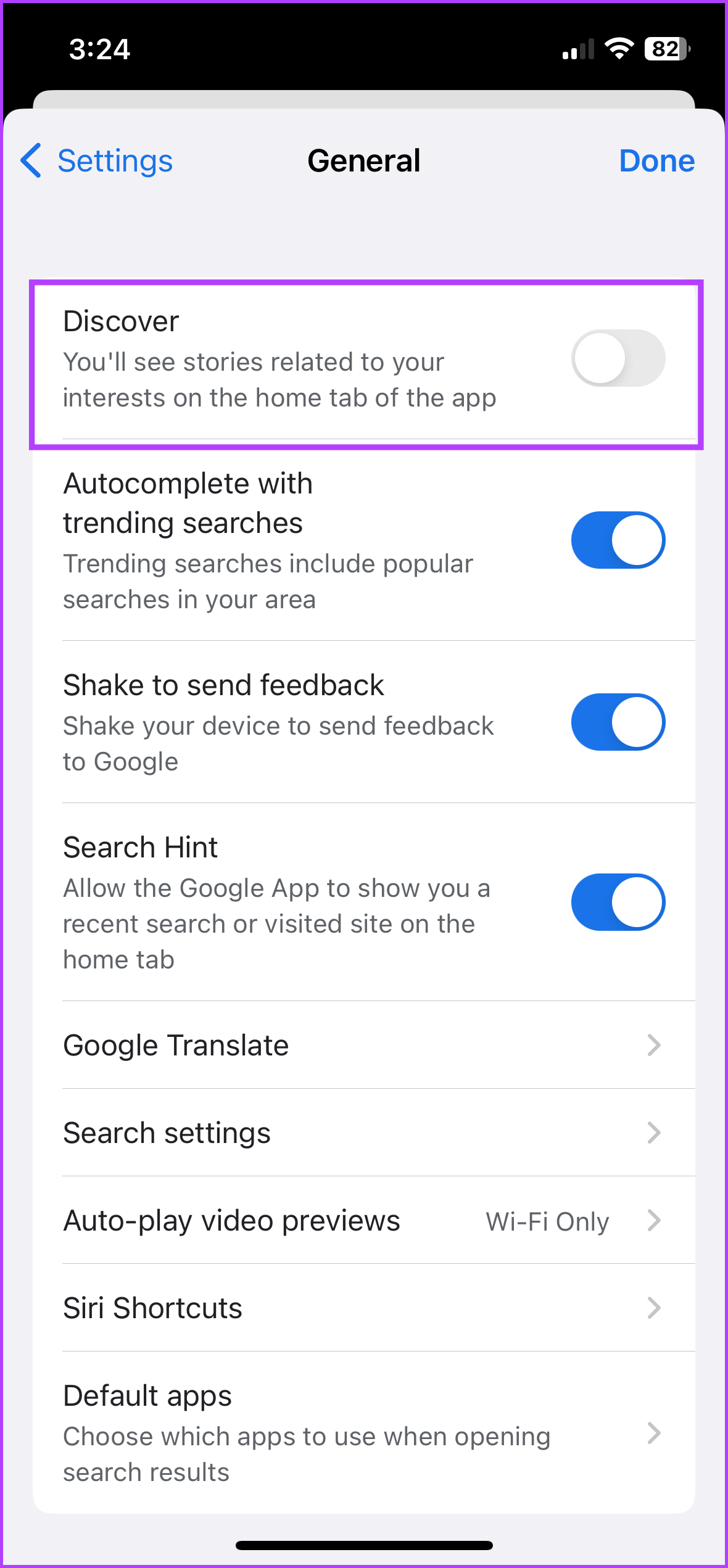
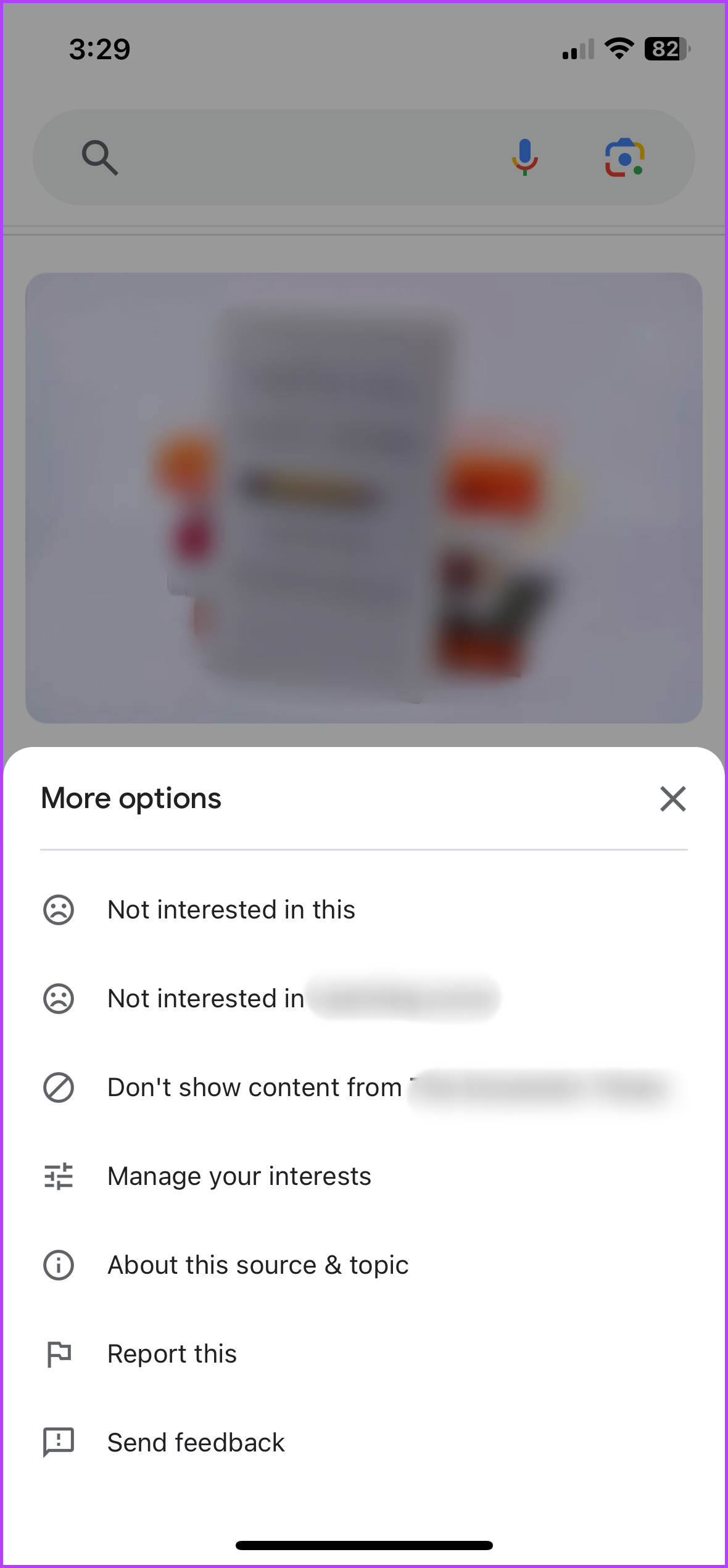
Consejo : También puedes administrar el idioma de Google Feed para ver tarjetas de tendencias en tu idioma regional.
Elimine las búsquedas de tendencia de Google en cualquier dispositivo
A diferencia de las tarjetas de tendencias (sección Descubrir), las búsquedas de tendencias pueden resultar inútiles en ocasiones. Afortunadamente, es bastante fácil eliminar todas las búsquedas de tendencias, ya sea que estés usando un teléfono Samsung, un iPhone, Mac o Windows.
Si tiene más consultas sobre la aplicación Google, envíenos un mensaje en la sección de comentarios y estaremos encantados de ayudarle.